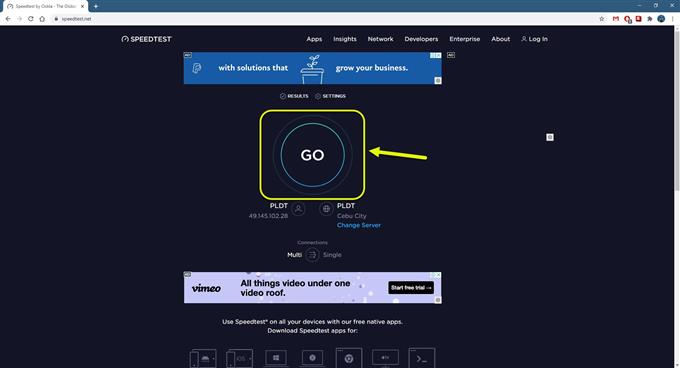Problém s čiernou obrazovkou videa YouTube sa zvyčajne vyskytuje, keď sa pokúšate prehrať video v prehliadači počítača. Existuje niekoľko faktorov, ktoré to môžu spôsobiť, od zlého pripojenia k internetu až po poškodené dáta. Ak chcete tento problém vyriešiť, musíte vykonať niekoľko krokov na riešenie problémov.
YouTube je najväčšia platforma na zdieľanie videí, ktorú vlastní a spravuje spoločnosť Google. Prvýkrát bol vytvorený v roku 2005 a v súčasnosti má po celom svete viac ako 2 miliardy používateľov. Prístup k nim získate pomocou prehľadávača alebo pomocou aplikácie na mobilných zariadeniach. Mnoho ľudí baví sledovaním videí na tejto platforme, pretože ponúka širokú škálu obsahu, od tutoriálov, hudby až po komédie.
Videá YouTube zobrazujú čiernu obrazovku
Jedným z problémov, s ktorými sa môžete stretnúť pri prehrávaní videa z webu YouTube v počítači, je ten, keď zobrazuje iba čiernu obrazovku. Keď k tomu dôjde, môžete alebo nemusíte počuť zvuk konkrétneho videa. Tu je potrebné urobiť, aby ste to napravili.
Najprv treba urobiť:
- Reštartujte počítač a smerovač, ku ktorému je pripojený. Mali by ste zvážiť odpojenie napájacieho kábla oboch zariadení a následné zapojenie po niekoľkých okamihoch.
- Skontrolujte, či sú v počítači nainštalované najnovšie grafické ovládače.
- Uistite sa, že je používaný prehliadač aktualizovaný.
Metóda 1: Skontrolujte svoje internetové pripojenie
Pretože prístup k tejto službe vyžaduje stabilné pripojenie k internetu, budete najskôr overený. Mali by ste spustiť test rýchlosti, aby ste sa uistili, že počítač získava správnu šírku pásma.
Potrebný čas: 5 minút.
Spustiť test rýchlosti
- Prejsť na https://www.speedtest.net/
Toto je webový nástroj, pomocou ktorého môžete skontrolovať rýchlosť internetu.

- Kliknite na ísť.
Spustí sa test rýchlosti a zobrazí sa výsledky testov ping, stiahnutia a načítania.

Všímajte si výsledky testov ping a download, pretože to ovplyvní vaše sledovanie videí YouTube. Ak výsledky nie sú dobré, mali by ste zakázať akékoľvek pripojenie proxy alebo VPN, ktoré počítač používa. Mali by ste tiež skontrolovať, či iné zariadenia pripojené k sieti spotrebúvajú príliš veľkú šírku pásma.
Metóda 2: Vymazaním údajov v pamäti prehliadača opravíte problém s čiernou obrazovkou
Problém môže byť niekedy spôsobený poškodenými údajmi vo vyrovnávacej pamäti. Ak to chcete opraviť, musíte vyčistiť medzipamäť prehliadača. Tu je postup, ako to urobiť v prehliadači Google Chrome.
- Otvorte prehliadač Google Chrome.
- Kliknite na Viac.
- Kliknite na Viac nástrojov.
- Kliknite na Vymazať údaje prehliadania.
- Kliknite na kartu Spresnenie.
- Nastavte časový rozsah na Celé obdobie.
- Uistite sa, že je začiarknuté políčko „Súbory cookie a ďalšie údaje stránok“, „Obrázky a súbory vo vyrovnávacej pamäti“ a „Heslá a ďalšie prihlasovacie údaje“.
- Kliknite na Vymazať údaje.
Metóda 3: Vypnite blokovanie reklám
Ak vo svojom prehliadači používate rozšírenie na blokovanie reklám, mali by ste sa to pokúsiť deaktivovať, pretože to môže spôsobiť tento problém. Toto sú kroky, ktoré by ste mali vykonať v prehliadači Chrome.
- Otvorte prehliadač Google Chrome.
- Kliknite na ponuku.
- Kliknite na Viac nástrojov.
- Kliknite na rozšírenie.
- Vypnite blokovanie reklám. Stačí kliknúť na prepínač, aby sa zmenil na šedý.
Metóda 4: Vypnutím hardvérovej akcelerácie prehľadávača opravíte čiernu obrazovku videa
Ak je povolená hardvérová akcelerácia, prehliadač odovzdá väčšinu grafických úloh grafickému procesoru vášho počítača. Vo väčšine prípadov to zlepší vaše prehliadanie webu, ale môže to spôsobiť aj problémy, ak váš počítač nemá výkonnú grafickú kartu. Tento problém zvyčajne môže vyriešiť vypnutie hardvérovej akcelerácie.
- Otvorte prehliadač Google Chrome.
- Kliknite na ponuku.
- Kliknite na Nastavenia.
- Kliknite na Advanced.
- Kliknite na Systém.
- Vypnite prepínač „Použiť hardvérovú akceleráciu, ak je k dispozícii“.
Po vykonaní krokov uvedených vyššie úspešne vyriešite problém s čiernou obrazovkou videa YouTube.
Navštívte našu androidhow Youtube Channel, kde nájdete ďalšie videá na riešenie problémov.
Prečítajte si tiež:
- Aplikácia Spotify neodpovedá v systéme Windows 10